Einführung
Es gibt viele Möglichkeiten, Zeilen in Vim zu löschen. Mit diesem beliebten Linux-Texteditor können Sie mit einem einzigen Befehl ein, mehrere oder bestimmte Muster aus einer Datei entfernen.
In diesem Tutorial erfahren Sie, wie Sie Zeilen in Vim mit mehreren Optionen nach Bereich oder Muster löschen.
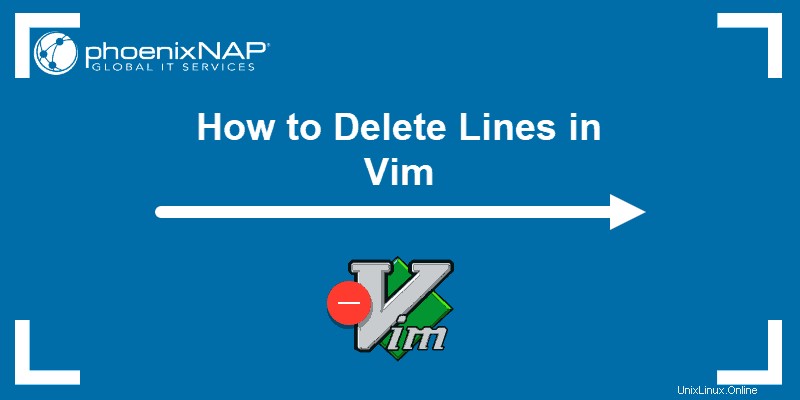
Optionen zum Löschen von Zeilen in Vim
Eine einzelne Zeile löschen
1. Drücken Sie Esc um einfach durch die Datei zu navigieren.
2. Bewegen Sie den Cursor auf die Zeile, die Sie löschen möchten.
2. Löschen Sie die Zeile, indem Sie einen der folgenden Befehle drücken:
ddDEin einzelnes Wort löschen
1. Wechseln Sie zunächst mit Esc in den Befehlsmodus .
2. Platzieren Sie den Cursor am Anfang des Wortes, das Sie entfernen möchten.
3. Drücken Sie die Tasten:
dwMehrere Zeilen löschen
1. Drücken Sie Esc .
2. Bewegen Sie den Cursor auf die erste Zeile, die Sie entfernen möchten.
3. Verwenden Sie einen der folgenden Befehle (ersetzen Sie [#] mit der Anzahl der Zeilen):
[#]ddd[#]dIm folgenden Beispiel haben wir die folgenden 3 Zeilen gelöscht:
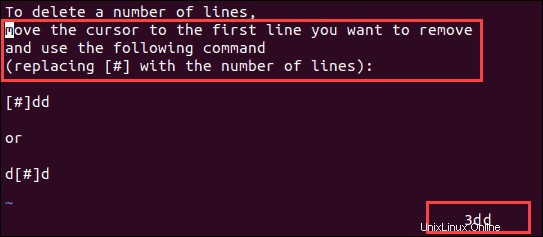
Nach Ausführung des Befehls besteht die Datei aus den verbleibenden Zeilen:
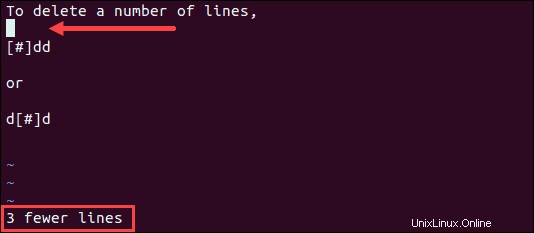
Einen Zeilenbereich löschen
1. Verwenden Sie Esc um in Vim in den normalen Modus zu wechseln.
2.Verwenden Sie den folgenden Befehl und ersetzen Sie [from] mit der Nummer der Zeile, in der der Bereich beginnen soll, und [to] wo es enden soll:
:[from],[to]dWenn Sie beispielsweise die Zeilen 4, 5, 6 und 7 entfernen möchten, verwenden Sie den Befehl:
:4,7d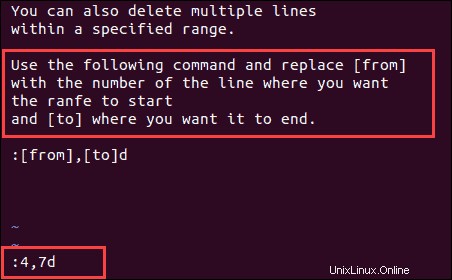
Sobald Sie Enter drücken , werden die angegebenen Zeilen entfernt, wie im Bild unten.
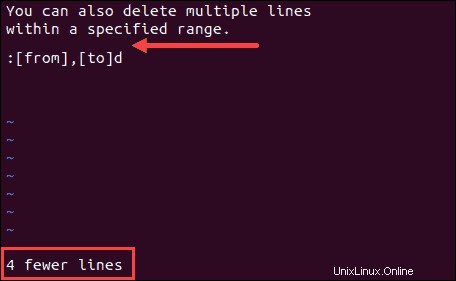
Alle Zeilen löschen
1. Drücken Sie zuerst Esc .
2. Löschen Sie dann alles in der Datei, indem Sie Folgendes eingeben:
:%d
3. Sobald Sie diesen Befehl ausführen, benachrichtigt Sie der Texteditor, dass --No lines in buffer-- vorhanden sind .
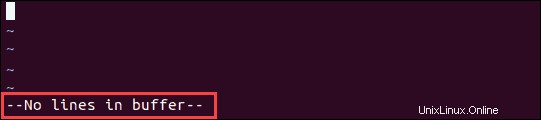
Von der aktuellen Zeile bis zum Dateiende löschen
1. Bewegen Sie den Cursor auf die erste Zeile, die Sie entfernen möchten.
2. Vergewissern Sie sich, dass Sie sich im Befehlsmodus befinden, indem Sie Esc drücken .
3. Löschen Sie alles jenseits dieser Zeile mit dem Befehl:
:.,$dDas folgende Beispiel zeigt Ihnen, wie es gemacht wird. Je nach Position des Cursors wird der Text nach Ausführung des Befehls entfernt.
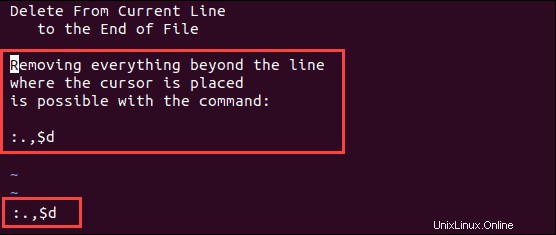
Das Bild unten zeigt Ihnen das Endergebnis.
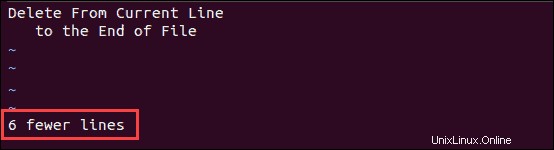
Von der aktuellen Zeile bis zum Anfang der Datei löschen
1. Bewegen Sie den Cursor auf die letzte Zeile, die Sie löschen möchten.
2. Drücken Sie Esc (falls Sie sich noch nicht im Befehlsmodus befinden).
3. Löschen Sie alles von der aktuellen Zeile bis zum Anfang des Textes, indem Sie Folgendes eingeben:
dggIn diesem Beispiel haben wir den Text im roten Feld gelöscht, indem wir den Cursor auf die letzte zu entfernende Zeile bewegt haben.
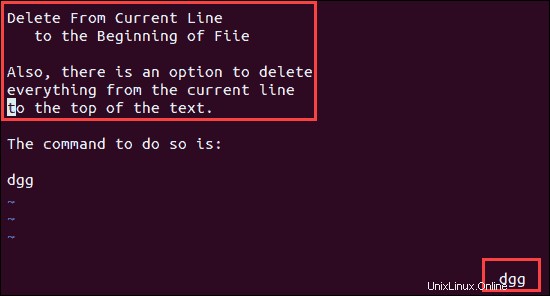
Nach Eingabe des Befehls hat die Datei diese 6 Zeilen entfernt.
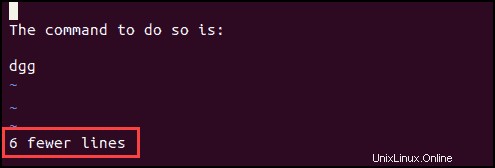
Zeilen nach Muster löschen
Mit Vim können Sie Zeilen löschen, die einem bestimmten Muster entsprechen. Es gibt verschiedene Möglichkeiten, Muster zum Entfernen von Linien zu verwenden. Nachfolgend finden Sie einige der am häufigsten verwendeten Befehle.
Entfernen Sie Zeilen, die ein bestimmtes Wort enthalten
1. Verwenden Sie zuerst Esc um in den normalen Modus zu wechseln.
2. Entfernen Sie dann alle Zeilen, die ein bestimmtes Wort enthalten, indem Sie Folgendes eingeben:
:g /word/dZeilen entfernen, die kein bestimmtes Wort enthalten
1. Navigieren Sie mit Esc in den Befehlsmodus .
2. Entfernen Sie die Zeilen, die kein bestimmtes Wort enthalten, mit dem Befehl:
:g!/word/dAlle Leerzeilen löschen
1. Um alle Leerzeilen zu löschen, wechseln Sie zunächst mit Esc in den normalen Modus Schlüssel.
2. Geben Sie dann Folgendes ein:
:g/^$/d